こんにちは。からあげです。
SIMカードのカットに迫られた理由
今日はSIMカードの話題。
先日、2年ほど使っていたスマホ(Xperia Z Ultra)の液晶画面が割れて操作不能になってしまった。現在、白神山地で車中泊しながら登山をしているところで、狭い車内でゴソゴソしている時、スマホを体の下敷きにしてしまったようだ。

可哀想なズルトラちゃん。ああ嘆かわしい!
スマホを持つ前はスマホに対して否定的であったが、いつの間にか私にとってなくてはならない必需品になっていた。ブログ更新や旅先での情報収集など。スマホは単体でも使えるし、ルーター代わりにテザリング機能でPCをネットに繋ぐこともでき、たいへん便利。
スマホが壊れてしまった今、ただ嘆いているだけでは、事態は何も変わらない。
壊れて使えないなら、新たなスマホを買うことにしよう!
今回はいつものように出先であったので、Amazonで注文しコンビニ受取りでスマホを手に入れた。


今回ゲットしたスマホはLG NexusX5だ!
ずいぶん前に発売した機種で安くなっていたし、SIMフリーかつFOMAプラスエリア対応なので、迷うことなく選択した。感度の悪い山中で活動することの多い私はFOMAプラスエリア対応機種が必要。
ただ、このスマホに一点だけ気になることがあった。
それはnanoSIMであること。
これまでのスマホのXperia Z Ultraは、microSIMでサイズが大きいためnanoSIMを入れることができない。
SIMカードのサイズが小さいものになる場合、新しいSIMカードを再発行してもらうのが確実だ。
しかし、近年は振り込め詐欺などの犯罪防止のため、音声通話SIMカードは本人確認ができる住所しか受け取れないようになっている。
そのため、出先にいると受け取りが不可能。便利な時代になってきたけれど、時々不便なことがあったりもする。
そこで今回自分でSIMカードをカットする必要が出てきた。
シムカッターという専用の道具を使用する方法が安全確実だが、1回しか使わない道具を車に載せて置きたくないし、入手が面倒なこともあった。(待ち時間と受け取り場所)
そこで一番手っ取り早い、自分ではさみでカットする方法を選択した。
失敗は許されないSIMカードのカットの様子をこれからお届けしよう。
SIMカードをmicroSIM→nanoSIMへ はさみでカットする
結論から先に言うと、SIMカードのカットの作業はさみでも十分できる。
これまで何度もSIMカードの破棄のために、はさみで細かくカットしてきたことがあり、はさみでも十分できると思った。
ネットを検索してみると、はさみによる方法でたくさんの成功者たちの情報が出てくる。
私にもできないはずはない。やればできる!
今回は車内の作業で精度の高いカットができなかったにも関わらず、無事にネットに繋げることができた。
作業の要点さえ掴んでおけば、大きな失敗はすることはない。
下の参考リンクを何度も読んで、作業手順を理解してから作業を行った。
念ため言っておくが、SIMカードの作業は自己責任で行って欲しい。
この記事では、単に私の行った方法を説明しているだけで、確実に成功するわけではない、ということ。最後まで読んでみると、私の言っている意味が分かる。
参考リンク iPhone用にSIMカット(microSIM, nanoSIM)
使用する道具

定規、マジック、はさみ、テープ

はさみは100均の安物。
切れ味はそれなりだが、これで十分作業することができた。
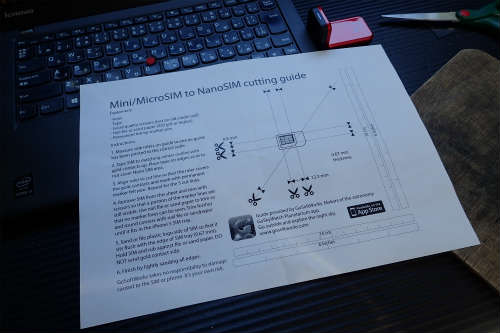
そしてカット用の台紙。
ネットからA4版のPDFファイルをダウンロードしてUSBメモリーに入れ、コンビニのマルチプリンタで印刷した。
ダウンロード先 GoSoftWorks(Nano-SIM cutting guide)
SIMカードの解説
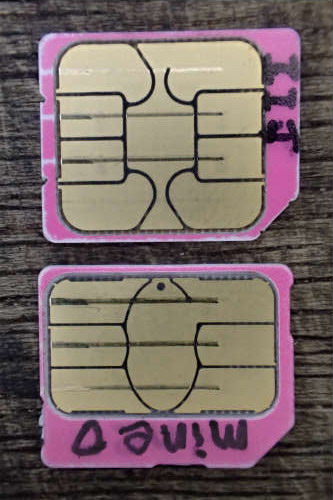
上がIIJmioの音声通話機能付きSIM、下がmineoのデータ通信専用SIM(SMS機能付き)
現在の私のネット回線は、格安SIM(MVNO)のこの2つのみ。
こうして並べてみると、IIJmioの方が金属部分が大きいのが分かる。

厚みは同じ。

今回は、IIJmioの音声通話付きSIMカード(microSIM)だけカットすることにする。
同時に2枚カットするのはリスクが伴うし、予備のデータ通信カード(docomo L-02C 標準SIM)で、アダプター(microSIM→標準SIM)を付けて使っているため。
nanoSIMから標準SIMに変換するアダプターは持っておらず、新しいスマホが壊れたら通信不能となってしまう。念のため、今回一枚だけ作業を行う。
ブロガーにとって通信不能になる事態はどうしても回避したい。

SIMカードの金属部分の中に黒いICチップが埋め込まれている。こうして光に透かして見ると分かる。
このチップを傷つけたら絶対に駄目!ダメ絶対!

スマホは6PIN。
赤い四角で囲った6箇所に接点が当たる必要がある。
これら2点に注意してSIMカードのカットを行う。
下の参考リンクを見るとSIMカードの構造がよく分かる。
参考リンク アメリカより(携帯電話用SIMの金メッキの下は、どうなっている?)

一つのスマホで2枚のSIMカードを入れ替えて使っていたため、金属部分が擦れて線が入っている。
この線がハッキリ付いていたので、作業がかなりやりやすかった。
ICチップは見えないので、切らないように慎重に作業をすすめる。
SIMカードカットの作業の流れ

カット用の台紙にSIMカードを合わせてテープで止めたところ。
若干の誤差があるが、あまり気にしないようにする。
あとで少しずつ切って調整してゆけばいい。

台紙のラインに合わせて線を引いたところ。
だいたいこんなもんだろう。

線引きに使用したマッキー極細が凄く使いやすかった。
たまたま車に積んでいたマジックが役立ってくれた。

まずは参考リンクのとおり、下側から攻めてみることにした。
いきなり線のところで切るのは怖かったので、少し手前でカットした。
すると中は空洞になっていて、奥に黒いICチップが見えた。

徐々に切り進めてICチップと面一としたところ。
これでだいたい引いた線と一緒になった。

カットしたクズをよく見てICチップを切っていないかチェックした。
黒っぽいものがなくて、おっさんはホッとした胸を撫で下ろした。

カットが終了したところ。
四隅を切ると切り欠きが分かりにくいので、マジックで印を付けておいた。
よく見るとかなり歪んでしまっている。
狭い車内で作業したことと手元がぼやけたので、精度が落ちてしまった。
認めなくないが、最近老眼の傾向が出てきて手元が見づらくなっていている。
「認めたくないものだな、自分自身の老化というものを」

SIMカードの裏面
docomoの赤文字がプリントされている。
トレイの形状に合わせて、切り欠きの他の3点も角が丸くなるようにカットした。
切欠きとそれほど違いがなくなってしまったので、目印に上という文字も書いておいた。

スマホに付属していたピン
これを穴に突っ込んでSIMスロットを開ける。安全ピンなどでも代用できるが、専用ピンの方が傷つけずにできる。

取り出したSIMトレー。
この面を液晶画面の方に向けて挿入する。
SIMカードは切り欠きを合わせて上から入れる。

SIMカードを入れたところ。
金属部分が下でdocomoの文字が上になる。
ぱっと見ただけでかなりの隙間が空いてしまっているのが分かる。これで大丈夫か?

裏面の金属部分の様子。
こちらから見ると隙間は目立たない。
カットしたSIMカードを入れて通信テストする
さあて、いよいよテストの時がやって来た!
スマホにSIMカードを挿入し、電源を入れて祈るような気持ちで画面を見つめる。
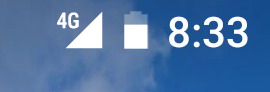
すると画面右上に4Gの表示がされた!
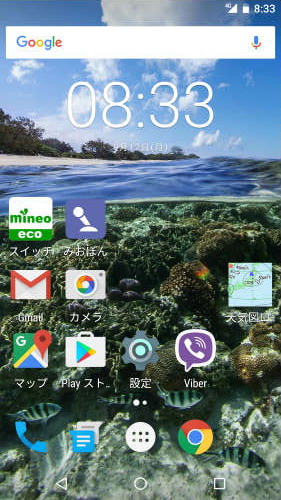
やったね!作動は良好だ。
データ通信はOK。
念のため音声通話の確認を行う。
117の時報に電話を掛けると、きちんと繋がって時報が聞こえた。
よし、作業完了だ!
作業の感想

やればなんとかなる。
ポイントだけ押さえれば問題ない。
実際に自分でやったら、びっくりするほど簡単だった。
次回もカットの必要があったら、同様の方法でやろうと思う。
わざわざ新しいSIMカードを再発行してもらう必要はなし。
追記(2016.11.17)~SIMカードを認識しなくなる不具合発生~
以上の作業でカットしたSIMカードでも問題なかったが、しばらくするとSIMカードを認識しなくなる症状が発生した。カットが歪んでいたため、端子の接触が不良となったと思われる。結局、新たにSIMカードを発行することになってしまった。とほほ。。。
作業の成功を陰ながら応援しています。








コメント
新しいスマホよかったですね。
昨日のリンゴ農園の写真を見たら、今日の仕事帰りにりんごを購入してしまいました。
りんごの写真が好評で嬉しいです。
はい、新しいスマホはいいですね。
おめでとうございます。
リスクと利益は紙一重ですね。
意外と簡単でびっくりしました。
シムカッターが売れなくなったらどうしようと思います。
かなりカットするんですね。
驚きましたよ。
ガタガタなのに問題ありませんでした。
これにもびっくりしました。
からあげさん、投稿ありがとうございます!
月曜にスマホを買い替えて早速シムカードをきってみました。
カードを認識してくれたもののネットが繋がりません…
これは私のカットミスか携帯の設定なのか何方か教えてもらえたら幸いです。s(・・;)
ありがとうございます。
カードを認識しているのであれば、APNの設定が悪いのかもしれません。
私も最近スマホを買い替えたんですけど、APNリストの中にMineoがなくて自分で設定しました。
「APN設定」で検索するれば出てくると思います。凄く簡単です。
私の記事を参考にSIMカットをする人が出てくるとは思いませんでした。
candleさんは度胸ありますね。
通話ができるだけでもとても助かりました。
ありがとうございます!
どういたしまして。candleさんの喜びは私の喜びでもあります。
通話ができるのにデータ通信ができないのはAPN設定がされていないためと思われます。
スミマセン、
APNって何ですか?
APNとはAccess Point Nameの略で、APN設定とは、インターネットに接続するための設定のことです。
ケータイWATCH 第674回:APN とは
SIM CHANGE APNとは?繋がらないのはどうして?APN設定のあれこれまとめ
大手キャリアで契約しているとAPN設定は必要ありませんが、MVNOの格安SIMの場合はAPN設定が必要となります。
設定には、「APN、ユーザーID、パスワード、認証タイプ」を知っておく必要があります。
再度、candleさんが契約している通信会社の契約書や説明書を読み返してみてください。
どこかに設定方法が書いてあると思います。分からなければ電話かメールで問い合わせしてください。
無事、データ通信もできるといいですね。また分からないことがありましたら、遠慮なく質問してくださいね。
先日、からあげさんのやり方を参考にMicro→nanoにはさみのみでやってみました。
結果は大成功。
作業時間3分!
SIMカッター、SIM交換など不要なんですね。
ありがとうございました。
どういたしまして。良かったですね。
私の場合、始めは大丈夫でしたが、しばらく経って接触不要になったのか、通信が不安定になりました。あとでSIMカード交換することにしました。
SIMカードのトレイに入れてガタがあると、のちのち不具合が出るかもしれませんので気をつけてくださいね。